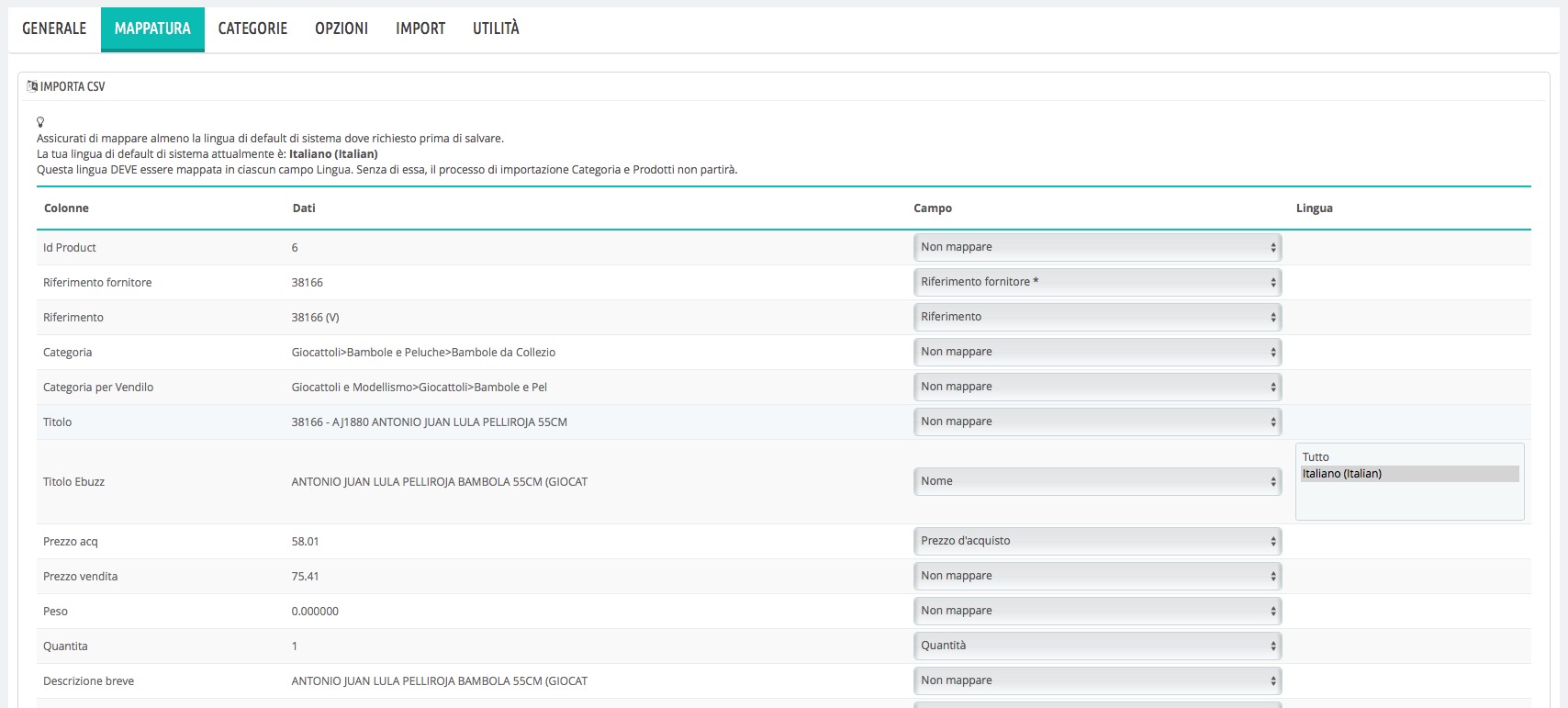Mappatura
La tab rimane bloccata fino a quando non si carica un catalogo e si salva la configurazione nella tab Generale. Soddisfatti questi requisiti, comparirà una tabella composta suddivisa in tre parti: Colonne, Campo, Lingua. Il numero di righe presenti sarà pari al numero di colonne del catalogo: se si è attivata la funzione Intestazione, la prima colonna mostrerà la tipologia di dato presente (chiave, titolo, fornitore ecc.), in caso contrario mostrerà un generico “Colonna #”. Spetterà poi all’utente sapere che campo rappresenta ciascuna colonna.
Tale informazione dovrà essere inserita nella colonna Campo, scegliendo dal menu a tendina a quale valore di Prestashop farà riferimento il rispettivo campo del catalogo.
Sono presenti due tipologie di campo: traducibile e non traducibile. Nel primo caso, dopo aver selezionato il relativo valore dal menu a tendina, tale campo non sarà più selezionabile nelle altre righe. Nel secondo, comparirà un riquadro multi-selezione nella colonna Lingua. Al suo interno si potrà scegliere a che lingua si vuole associare il rispettivo campo.
ATTENZIONE! Un campo traducibile deve avere sempre selezionata almeno la lingua di default di sistema, chiaramente indicata nel campo di testo soprastante la tabella. In caso contrario, al momento del salvataggio, si riceverà un avviso e il campo non verrà salvato. Un esempio pratico, supponendo di avere l’Italiano come lingua di sistema:
CORRETTO (italiano presente)
| Colonne |
Campo |
Lingua |
| Titolo_eng |
Nome |
Inglese |
| Titolo |
Nome |
Italiano |
ERRATO (italiano non presente)
| Colonne |
Campo |
Lingua |
| Titolo_eng |
Nome |
Inglese |
| Titolo |
Nome |
Tedesco |
Il modulo permette di mappare i seguenti campi:
· Riferimento
· Riferimento fornitore
· EAN13
· UPC
· Nome
· Descrizione breve
· Descrizione
· Immagine
· Quantità
· Categoria
· Sottocategoria lv. 1-3
· Categoria sep sottocategoria
· Peso
· Produttore
· Fornitore
· Prezzo d’acquisto
· Prezzo
· Disponibile da (Y-m-d)
· Condizione (new, used, refurbished)
· Attivo (0/1)
A seconda di come sono salvate le categorie nel catalogo si potranno fare sue scelte: selezionare il campo Categoria sep sottocategoria, oppure scegliere il campo Categoria con la relativa Sottocategoria lv.#.
Il modulo supporta un albero di categoria della lunghezza massima di 4: ulteriori sottocategorie non saranno prese in considerazione al momento dell’importazione.
Alla pressione del tasto Salva, tutti i campi corretti verranno salvati; le configurazioni errate verranno invece riportate a video così da poter essere corrette. Il modulo effettua diversi controlli in merito: non è possibile inserire una sottocategoria se non si ha anche la precedente, non è possibile avere sia una mappatura di tipo Categoria sep sottocategoria che una con una singola categoria per colonna, non è possibile salvare campi traducibili senza lingua ecc.
Nel caso in cui si voglia rimuovere una mappatura, è sufficiente selezionare dal menu a tendina la voce Non mappare per quel campo, quindi salvare. Se si vuole rifare la mappatura da zero, è sufficiente cliccare sul pulsante Reset in basso a sinistra.
ATTENZIONE! L’operazione di reset non è reversibile.